
在前编教程中刚刚与大家介绍Windows10系统本地磁盘错误文件检查教程,但win10操作系统并不像win7或其他系统那样在对磁盘检查后就可以直接得到检测结果,这对部分win10用户来说查看磁盘检查结果也会变得麻烦,其实想要查看win10磁盘检测报告可以通过系统自带的“事件查看器”来查看日志内容,具体方法如下:
1、首先在win10任务栏Cortana搜索栏输入“事件查看器”关键词按回车键,当然也可以使用其他方法来打开“事件查看器”功能,比如开始菜单中查看“事件查看器”并打开也行;
2、打开事件查看器窗口后,在左侧列表中展开“Windows日志”选项,然后在展开的列表下选择“应用程序”选项,从最右侧列表中选择“筛选当前日志”选项(如下图所示);
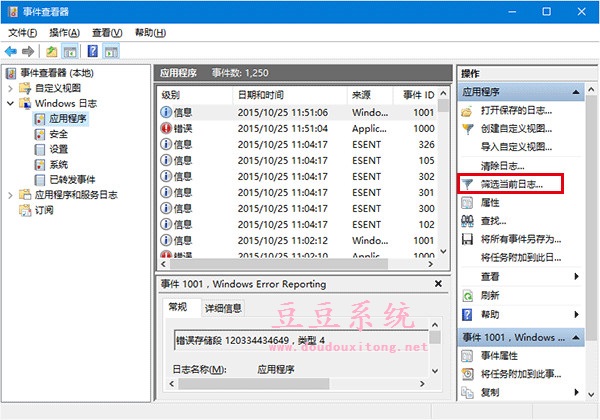
3、大家都知道打开筛选当前日志就是要查找win10磁盘检测结果,在筛选器任务类别第一选项(位于窗口正中间第一行)输入事件ID“26226”,点击“确定”按钮(如下图所示)进行搜索;
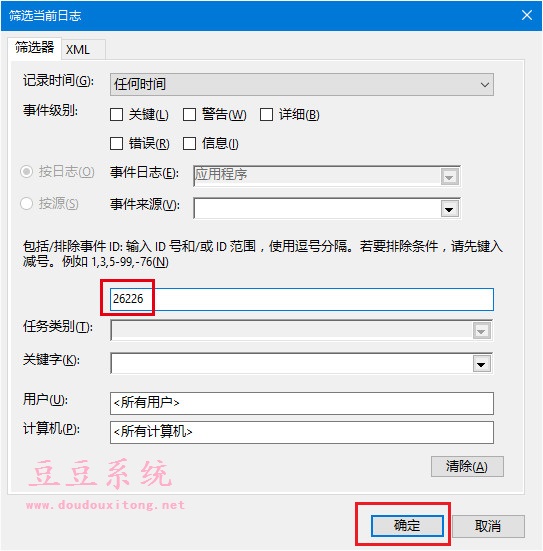
4、筛选完成后,可以在事件查看器主窗口中查看到目前已有的日志,单击所需日志ID“26226”,下方就会给出该日志信息,此时点击“详细信息”可查看日志内容。
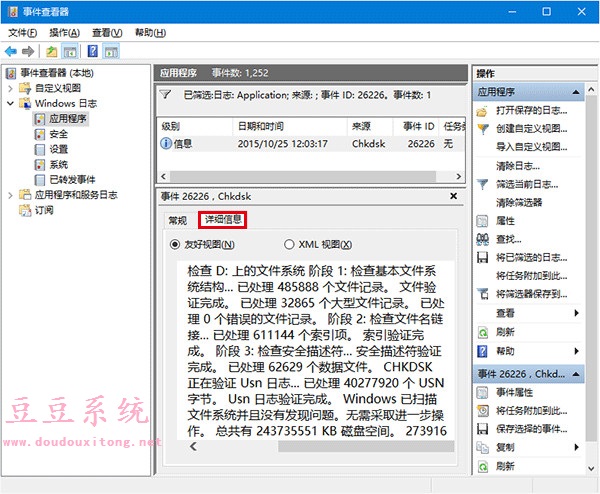
豆豆系统温馨提示:教程中所提到的事件ID“26226”序号只适用于Win8.1/Windows10操作系统,如果是Windows7用户若想查看磁盘检测报告日志,则需输入“1001”序列。
微软对win10操作系统磁盘检查结果并没有直接给出报告,但我们可以通过win10事件查看器日志进行查看详细信息,其中包括检查基本文件系统结构、检查文件名链接、检查安全描述符、文件系统是否有问题以及磁盘空间等等信息,希望教程检查磁盘错误文件报告方法能够减轻大家操作win10负担。